Bạn đang muốn tìm kiếm cách tắt windows Defender win 10 một cách nhanh chóng nhất? Windows Defender là một trong những chương trình diệt virus miễn phí được Microsoft cài đặt sẵn trên Windows 10 nhằm giúp bảo vệ máy tính của bạn. Tuy nhiên điểm hạn chế của phần mềm này đó chính là nó sẽ tự vô hiệu hóa nếu như máy tính bạn có bất kỳ một phần mềm bảo mật nào khác được cài tính trên máy tính của bạn.
Vậy nên rất nhiều bạn đọc muốn tắt windows Defender win 10 đi để có thể cài đặt được 1 phần mềm diệt virus an toàn hơn và tăng độ bảo mật cho máy tính của mình trong quá trình sử dụng máy tính. Đừng quá lo lắng vì trong bài viết ngày hôm nay, Fixlab.vn sẽ chia sẻ đến bạn đọc tổng hợp 4 cách Windows Defender trên windows 10 nhanh chóng đơn giản và hiệu quả nhất chỉ với một vài thao tác cơ bản.
Cách 1. Sử dụng Local Group Policy
Nếu sử dụng Windows 10 Pro hoặc các phiên bản khác như Windows 10 Enterprisehoặc Windows 10 Education, bạn có thể sử dụng Local Group Policy Editor để vô hiệu hóa hoàn toàn Windows Defender trên máy tính của mình.
Bước 1: Nhấn tổ hợp phím Windows + R để mở cửa sổ lệnh Run.
Bước 2: Trên cửa sổ lệnh Run, bạn nhập gpedit.msc vào đó rồi nhấn Enter hoặc click chọn OKđể mở cửa sổ Local Group Policy Editor.
Bước 3: Trên cửa sổ Local Group Policy Editor, bạn điều hướng theo key:
Computer Configuration => Administrative Templates => Windows Components => Windows Defender
Bước 4: Ở khung bên phải, tìm và kích đúp chuột vào tùy chọn Turn off Windows Defender.
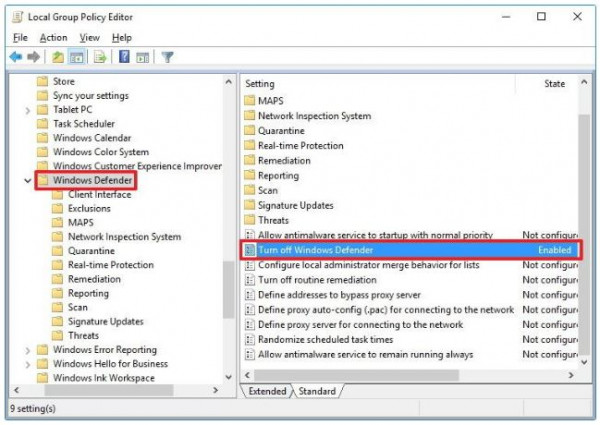
Bước 5: Chọn Enabled để vô hiệu hóa Windows Defender.
Bước 6: Click chọn Apply.
Bước 7: Click chọn OK.
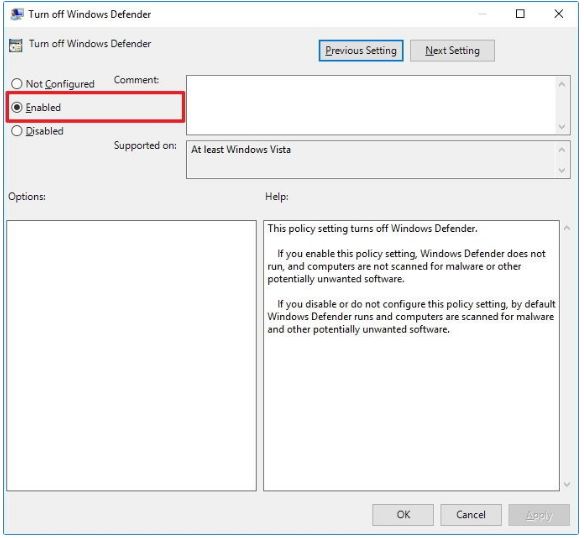 Sau khi đã hoàn tất các bước, nếu để ý bạn sẽ nhìn thấy biểu tượng Windows Defender vẫn hiển thị trên khay hệ thống. Để loại bỏ biểu tượng này, rất đơn giản bạn chỉ cần khởi động lại máy tính của mình.
Sau khi đã hoàn tất các bước, nếu để ý bạn sẽ nhìn thấy biểu tượng Windows Defender vẫn hiển thị trên khay hệ thống. Để loại bỏ biểu tượng này, rất đơn giản bạn chỉ cần khởi động lại máy tính của mình.
Trường hợp nếu muốn kích hoạt lại Windows Defender, bạn thực hiện các bước tương tự, và đến bước 5 bạn chọn tùy chọn Not configured, khởi động lại máy tính của bạn để áp dụng thay đổi.
Cách 2. Sử dụng ứng dụng Settings
Trường hợp nếu muốn vô hiệu hóa Windows Defender tạm thời, bạn thực hiện theo các bước dưới đây:
Bước 1: Mở ứng dụng Settings.
Bước 2: Trên cửa sổ Settings, bạn tìm và click chọn Update & security.
Bước 3: Tiếp theo click chọn Windows Defender.
Bước 4: Chuyển trạng thái tùy chọn Real-time protection sang OFF.
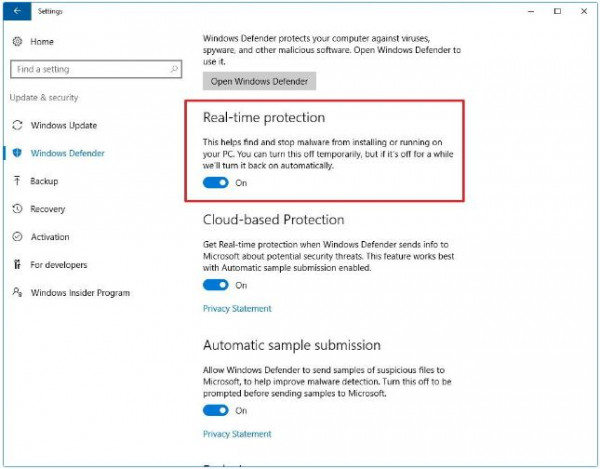
Cách 3. Defender Control
Cách đầu tiên và cũng là cách đơn giản nhất Defender Control là một phần mềm miễn phí cho phép bạn vô hiệu hóa hoàn toàn Windows Defender trong Windows 10 chỉ bằng 1 cú click chuột.
Sau khi tải phần mềm Defender Control chỉ cần giải nén ra và chọn Enable hoặc Disalbe
Màu xanh – Bật Windows Defender:

Màu xanh – Bật Windows Defender:
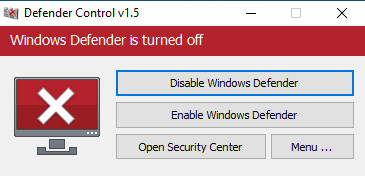
Cách 4. Tắt Windows Defender bằng Registry
Nếu sử dụng Windows 10 Home, bạn không thể truy cập Local Group Policy Editor. Tuy nhiên bạn vẫn có thể tắt Windows Defender bằng cách sử dụng Registry.
Bước 1: Nhấn tổ hợp phím Windows + R để mở cửa sổ lệnh Run, sau đó bạn nhập regeditvào đó rồi nhấn Enter (hoặc click chọn OK) để mở Registry.
Bước 2: Trên cửa sổ Registry, bạn điều hướng theo key:
HKEY_LOCAL_MACHINE\SOFTWARE\Policies\Microsoft\Windows Defender
Bước 3: Nếu không tìm thấy DWORD DisableAntiSpyware, kích chuột phải vào khoảng trống bất kỳ, sau đó chọn New => DWORD (32-bit) Value.
Bước 4: Đặt tên cho key mới này là DisableAntiSpyware.
Bước 5: Kích đúp chuột vào key mới mà bạn vừa tạo, thiết lập giá trị trong khung Value Data từ 0 thành 1.
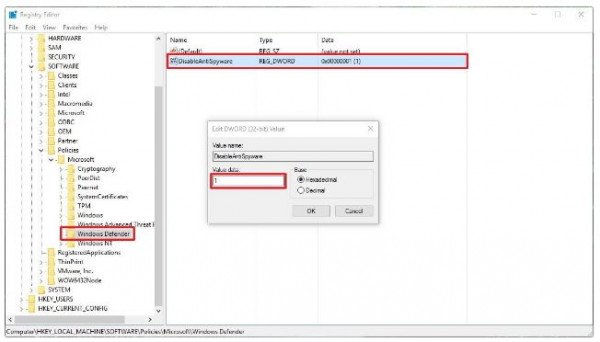
Bước 6: Khởi động lại máy tính của bạn để hoàn tất quá trình.
Thật quá đơn giản để tắt windows Defender win 10 đúng không nào? Việc vô hiệu hóa windows Defender sẽ cần thiết nếu bạn đang có ý định cài phần mền diệt virus khác tốt, hiệu quả hơn cho máy tính mình, bởi Windows Defender không phải là phần mềm diệt virus mạnh mẽ nhưng nó cũng giúp phát hiện và ngăn chặn một số loại virus phổ biến. Hi vọng bài viết đã mang đến những thông tin hữu ích dành cho bạn đọc. Chúc các bạn thành công!
Mọi thông tin chi tiết xin liên hệ:
Địa chỉ: 26A Nguyễn Kiệm, Phường Trường Thi, TP Vinh
Email: fixlabvn@gmail.com
Điện thoại: 0888.333.738
Fanpage: https://www.facebook.com/fixlab.vn/
Website: https://fixlab.vn
Thời gian làm việc: Làm việc tất cả các ngày trong tuần (07h30 đến 19h)





Địa chỉ: 21 Bạch Liêu, Bến Thủy, TP Vinh, Nghệ An
Email: fixlabvn@gmail.com
Điện thoại: 0888.333.738
Fanpage: https://www.facebook.com/fixlab.vn/
Youtube : https://www.youtube.com/fixlab
Thời gian làm việc: Làm việc tất cả các ngày trong tuần (07h30 đến 19h)